YouTube und Dailymotion sind beide beliebte weltweite Video-Sharing-Plattform. Haben Sie jemals gedacht, wie man Video von YouTube auf Dailymotion übertragen kann? Dieser Beitrag von MiniTool Video Converter wird Ihnen zeigen, wie Sie Videos von YouTube auf Dailymotion übertragen.
YouTube und Dailymotion sind Websites, auf denen Inhalthersteller ihre Videos hochladen und teilen. Warum sollen wir Video von YouTube auf Dailymotion übertragen? In den folgenden Teilen werden wir die Vorteile und die Möglichkeiten zur Übertragung von Videos und Wiedergabelisten von YouTube auf Dailymotion erklären.
Warum Videos von YouTube auf Dailymotion übertragen?
YouTube und Dailymotion sind zwei der größten Online-Plattformen, auf denen mehr als Millionen von Menschen Videos ansehen, hochladen und teilen können. YouTube konzentriert sich auf verschiedene Arten von nutzergenerierten Inhalten, die von Live-Streams bis hin zu Bildungsinhalten reichen, während Dailymotion den Schwerpunkt auf die Produktion professioneller Inhalte legt, wie z.B. kreative Kurzfilme und Animationen.
Dailymotion hat ein anderes Publikum als YouTube, und die Übertragung von Videos von YouTube auf Dailymotion kann verschiedene Zielgruppen ansprechen.
Die Übertragung von Video von YouTube auf Dailymotion hat mehrere Vorteile.
- Sichtbarkeit verbessern. Wenn Sie Ihre Inhalte auf beide Plattformen hochladen, können Sie Ihr Publikum erweitern. YouTube ist mit über 2,50 Milliarden Nutzern die am zweithäufigsten besuchte Website der Welt, und Dailymotion ist eine beliebte Video-Sharing-Plattform mit monatlich 300 Millionen aktiven Nutzern. Die Übertragung von Videos von YouTube auf Dailymotion kann die Chance erhöhen, gesehen zu werden.
- SEO-Ranking verbessern. Indem Sie Ihre Inhalte auf mehrere Plattformen hochladen, können Sie Ihre Suchmaschinenoptimierung verbessern und Ihre Inhalte werden in den Suchergebnissen höher eingestuft. Dadurch können die Leute Ihre Inhalte leichter finden.
- Monetarisierung erhöhen. Sowohl YouTube als auch Dailymotion unterstützen Monetarisierungsoptionen. Die Übertragung von Videos von YouTube auf Dailymotion bietet verschiedene Möglichkeiten, durch Abonnements, Anzeigen, Spenden und mehr Geld zu verdienen.
Alles in allem kann die Übertragung von Videos von YouTube auf Dailymotion Ihre Sichtbarkeit erhöhen, das SEO-Ranking verbessern und das Einkommen steigern. Wie überträgt man dann Videos von YouTube auf Dailymotion? Es gibt zwei Methoden – das Herunterladen von YouTube-Videos und das Hochladen auf Dailymotion sowie die Verwendung von Online-Übertragungstools.
So können Sie YouTube-Videos auf Dailymotion herunterladen
Die erste Methode besteht darin, YouTube-Videos herunterzuladen und sie dann auf Dailymotion hochzuladen. Hier werden wir 2 YouTube-Video-Downloader vorstellen – MiniTool Video Converter und den Online Video Downloader auf viddown.net.
#1. Mit MiniTool Video Converter
MiniTool Video Converter ist eine einfach zu bedienende Desktop-Anwendung ohne Werbung oder mitgelieferte Software. Das Herunterladen von YouTube-Videos ist eine der hilfreichen Funktionen. Es kann Videos, Audio und Wiedergabelisten von YouTube herunterladen und unterstützt 4 Ausgabeformate, darunter Videoformate – MP4 und WEBM sowie Audioformate – MP3 und WAV.
MiniTool Video ConverterKlicken zum Download100%Sauber & Sicher
MiniTool Video Converter kann gleichzeitig maximal 10 Videos herunterladen, was bedeutet, dass Sie die Wartezeit für den Download-Vorgang sparen können. Beim Herunterladen von Videos mit Untertiteln werden die Originaluntertitel automatisch heruntergeladen und im SRT-Dateiformat gespeichert.
Eine weitere leistungsstarke Funktion von MiniTool Video Converter ist die Videokonvertierung. Als Videokonverter kann es Videos in Audio konvertieren und Audio aus Videos in über 1,000 gängige Ausgabeformate extrahieren, wie z.B. MP4, MOV, MKV, AVI, MP3, WAV, M4A, WMA und mehr. Außerdem unterstützt MiniTool Video Converter die Stapel-Dateikonvertierung, mit der Sie bis zu 5 Dateien gleichzeitig konvertieren können.
Gleichzeitig ist es auch ein Bildschirmrekorder und kann alles, was auf Ihrem Computer passiert, ohne Zeitbegrenzung und Wasserzeichen aufzeichnen.
Die Hauptmerkmale von MiniTool Video Converter:
- Kostenlos, benutzerfreundlich mit intuitiver Benutzeroberfläche
- Stapelverarbeitung und Unterstützung mehrerer Ausgabeformate
- Herunterladen von YouTube-Videos, Audio und Wiedergabelisten in MP4, WEBM, MP3 und WAV-Formate
- Aufnahme des gesamten Bildschirms oder einer spezifischen Region
Mit verschiedenen Funktionen in einer Anwendung ist MiniTool Video Converter Ihr bester Freund, um Probleme mit Konvertierung, Download und Bildschirmaufnahme zu lösen. Schauen wir uns jetzt an, wie man diesen einfachen Downloader verwendet, um YouTube-Videos herunterzuladen.
Wie man YouTube-Videos mit MiniTool Video Converter herunterlädt:
Schritt 1: Laden Sie diese Software herunter und installieren Sie sie. Starten Sie sie, um auf die Benutzeroberfläche zuzugreifen.
MiniTool Video ConverterKlicken zum Download100%Sauber & Sicher
Schritt 2: Navigieren Sie zur Registerkarte Video Herunterladen.
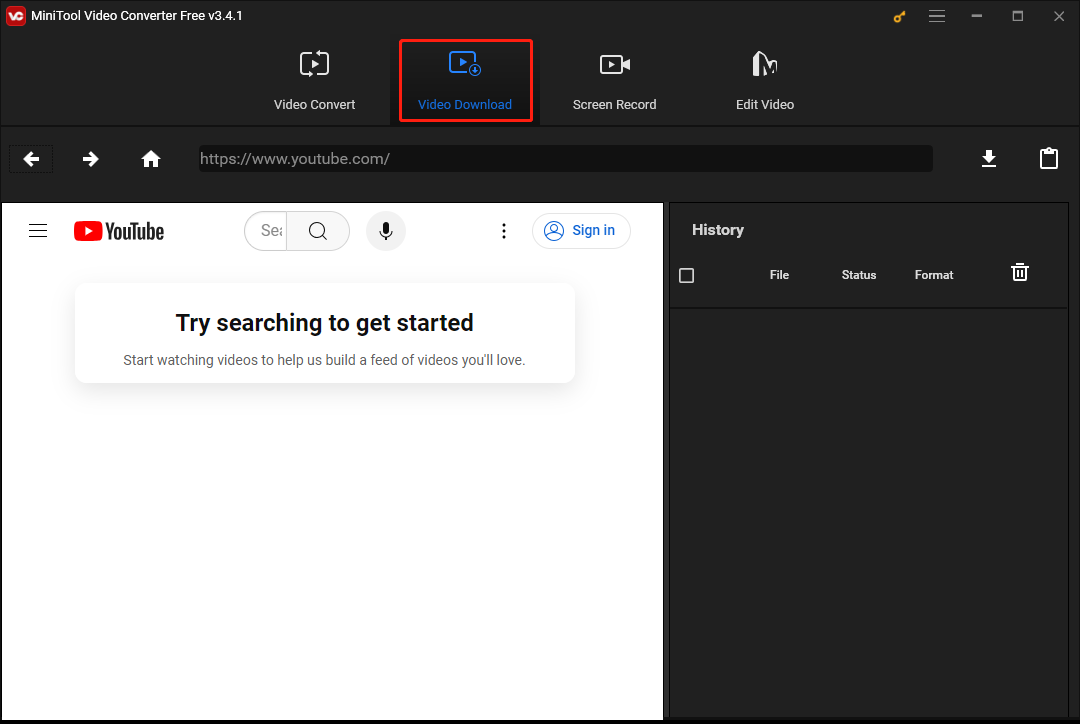
Schritt 3: Geben Sie den Namen oder Schlüsselwörter des Videos in die Suchleiste ein, finden Sie das gewünschte Video zum Herunterladen und öffnen Sie es, um dessen URL aufzurufen, die oben in der Adressleiste erscheint.
Alternativ können Sie zur Website von YouTube gehen, die URL des Videos kopieren und sie in die Adressleiste von MiniTool Video Converter einfügen. Klicken Sie dann auf Herunterladen.
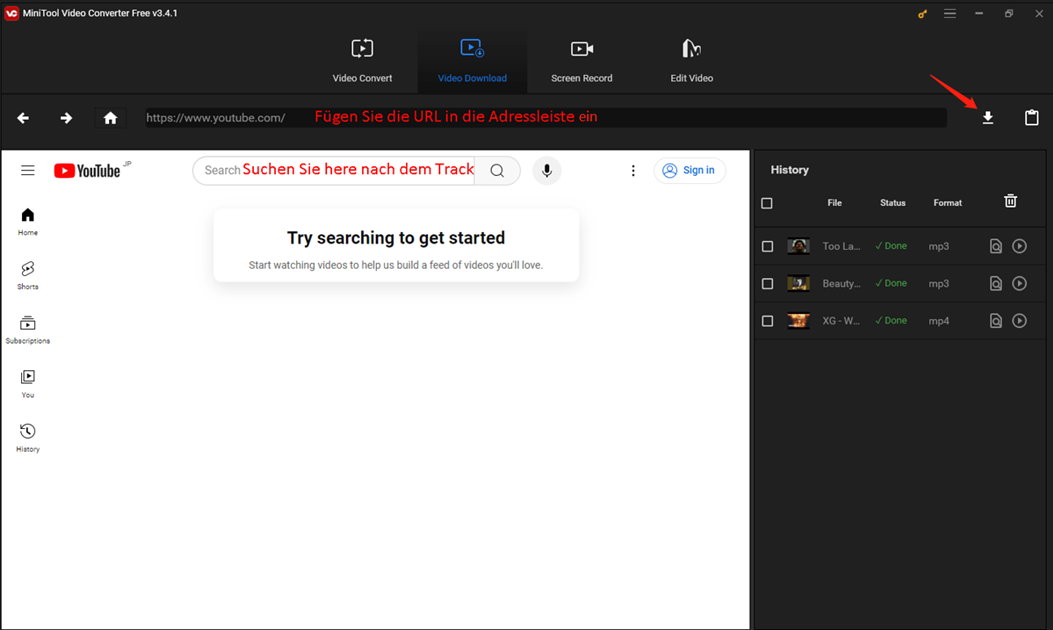
Schritt 4: Wählen Sie im neuen Popup-Fenster MP4 oder WEBM als das Videoausgabeformat und klicken Sie auf HERUNTERLADEN.
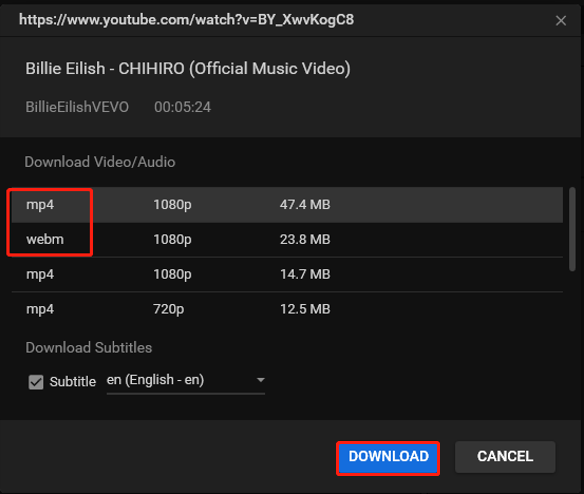
Schritt 5: Wenn der Download abgeschlossen ist, klicken Sie auf Zur Datei navigieren, um die heruntergeladene Videodatei abzuspielen und zu überprüfen.
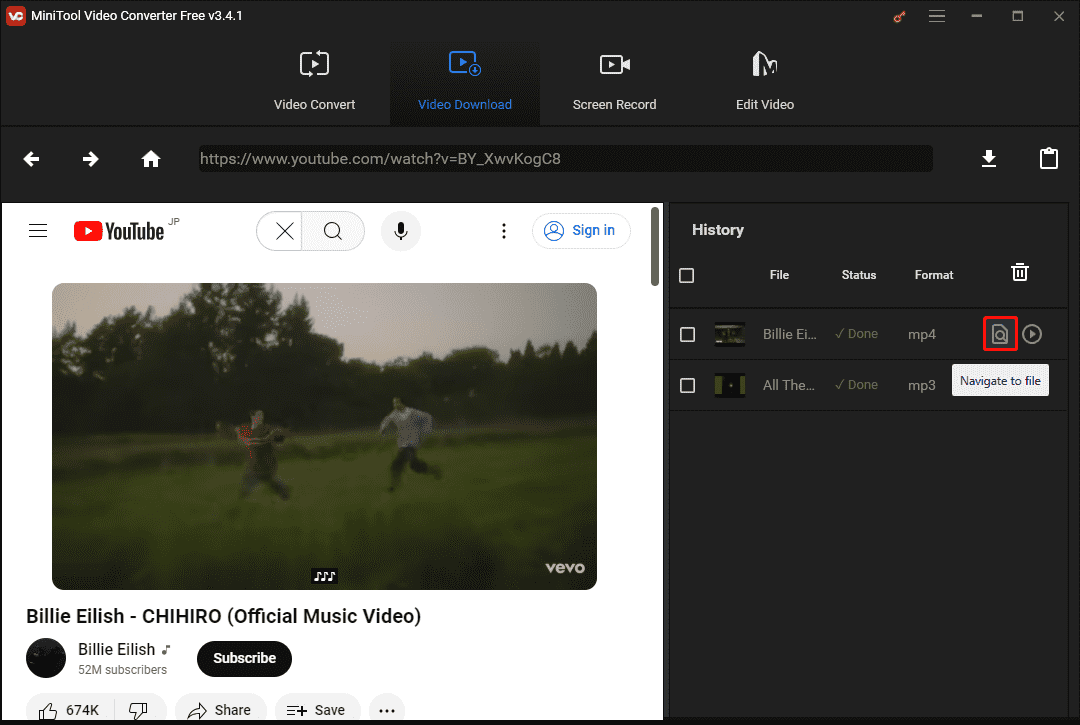
Folgen Sie diesen fünf Schritten, um YouTube-Videos einfach herunterzuladen.
#2. Mit dem Online Video Downloader auf viddown.net.
Der Online Video Downloader auf viddown.net ist ein kostenlos und benutzerfreundlicher Online-Video-Downloader, der YouTube-Videos, Shorts und Wiedergabelisten sowie Facebook-Videos, Reels und private Videos herunterladen kann. Es ist komplett sauber und enthält keine zusätzlichen Installationen. Sie können Videos ohne Wasserzeichen herunterladen, ohne sich bei diesem Online-Tool anmelden zu müssen.
Um YouTube-Videos mit dem Online Video Downloader auf viddown.net herunterzuladen, können Sie den folgenden Anweisungen folgen.
Schritt 1: Besuchen Sie die Website des Online Video Downloaders auf viddown.net und rufen Sie die Hauptschnittstelle auf.
Schritt 2: Kopieren Sie die URL von YouTube-Videos und fügen Sie sie in die Suchleiste ein.
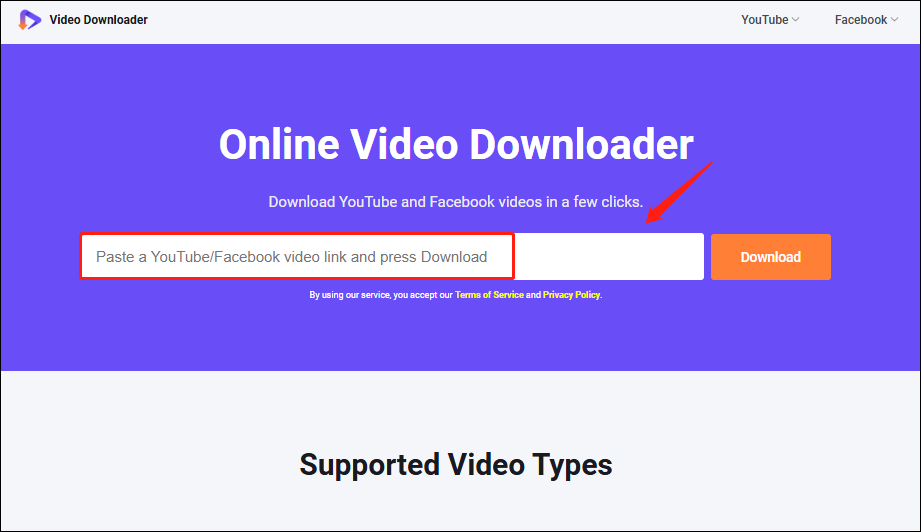
Alternativ können Sie oben rechts auf YouTube klicken, um YouTube-Video herunterladen aus der Liste zu suchen und auszuwählen. Fügen Sie die URL des Videos in die Suchleiste ein und klicken Sie auf Herunterladen.
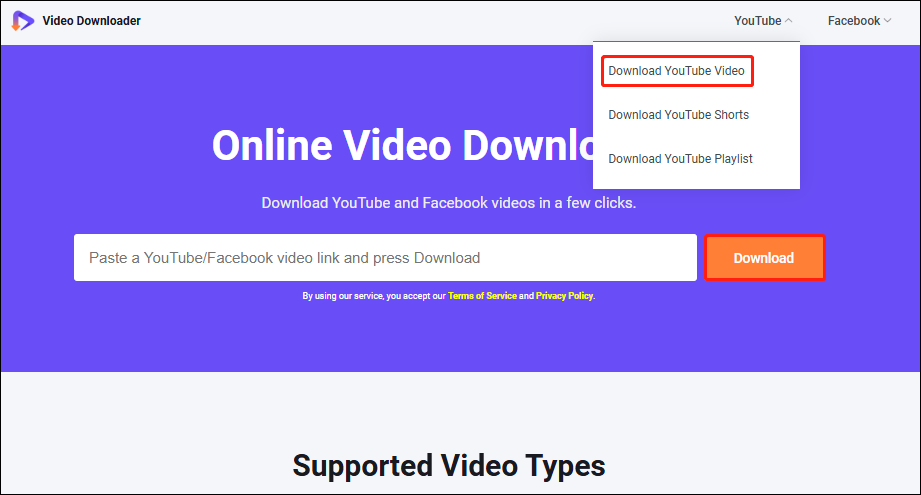
Schritt 3: Wählen Sie die Qualität des Videos und klicken Sie auf Herunterladen, um den Download zu starten.
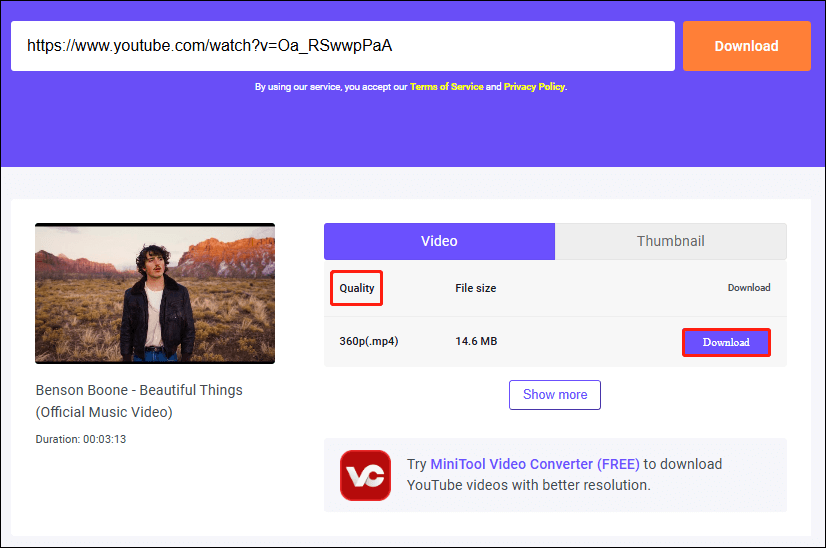
Schritt 4: Klicken Sie auf Im Ordner anzeigen, um die Videodatei anzusehen und zu suchen.
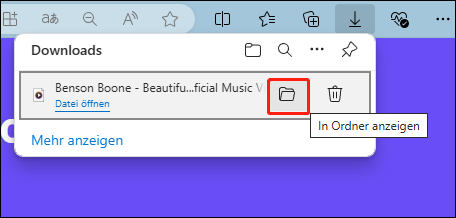
So können Sie heruntergeladene YouTube-Videos auf Dailymotion übertragen
Nach dem erfolgreichen Herunterladen von Videos von YouTube müssen Sie sie auf Dailymotion hochladen. Schauen wir uns an, wie das geht.
Schritt 1: Öffnen Sie die Dailymotion-Website und melden Sie sich in Ihrem Dailymotion-Konto an.
Schritt 2: Klicken Sie auf Ihr Avatar und wählen Sie Studio aus der Liste aus. Sie werden automatisch zur Videos-Seite navigiert.
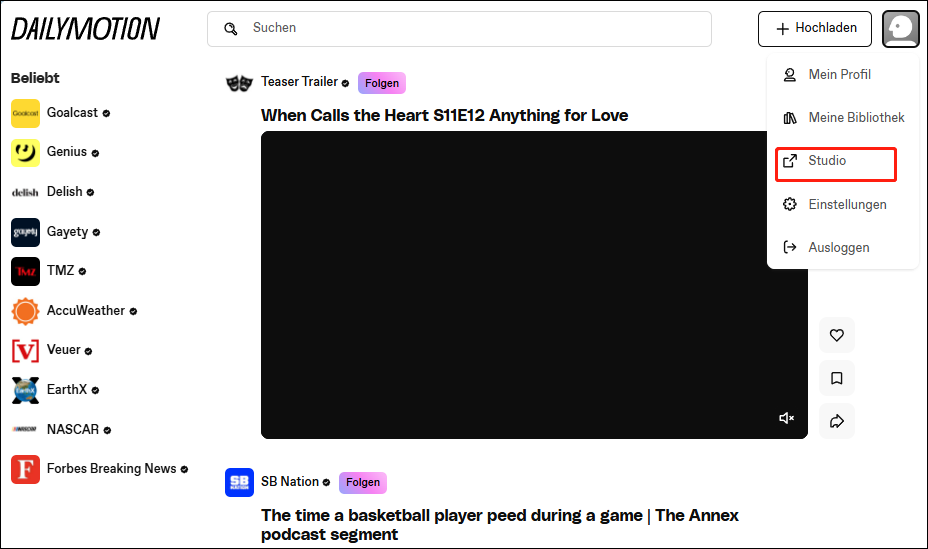
Schritt 3: Klicken Sie oben rechts auf Video hinzufügen.
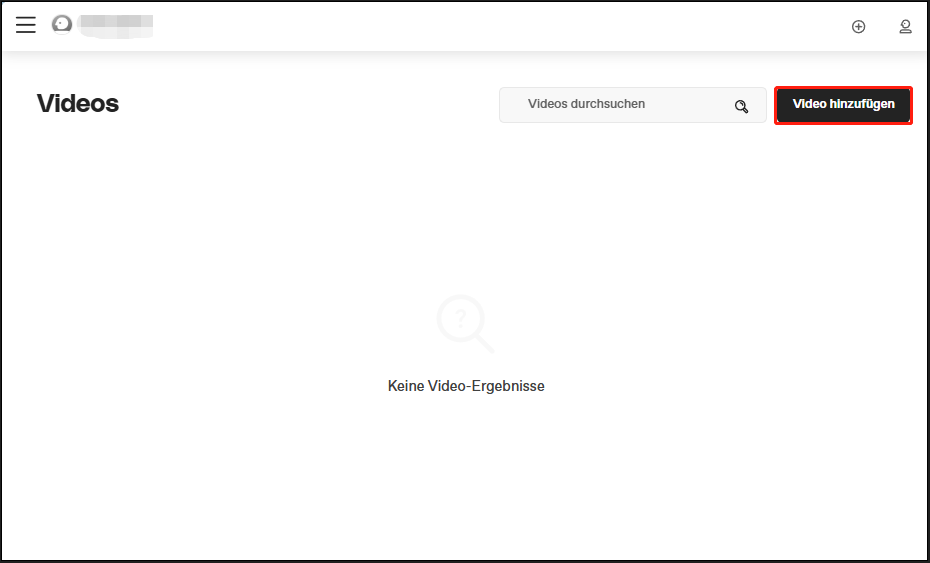
Schritt 4: Wählen Sie die Videos aus, die Sie hochladen möchten. Sie können Videos in den Kamerabereich ziehen und ablegen oder auf Videodateien auswählen klicken, um Ihre Videos hochzuladen.
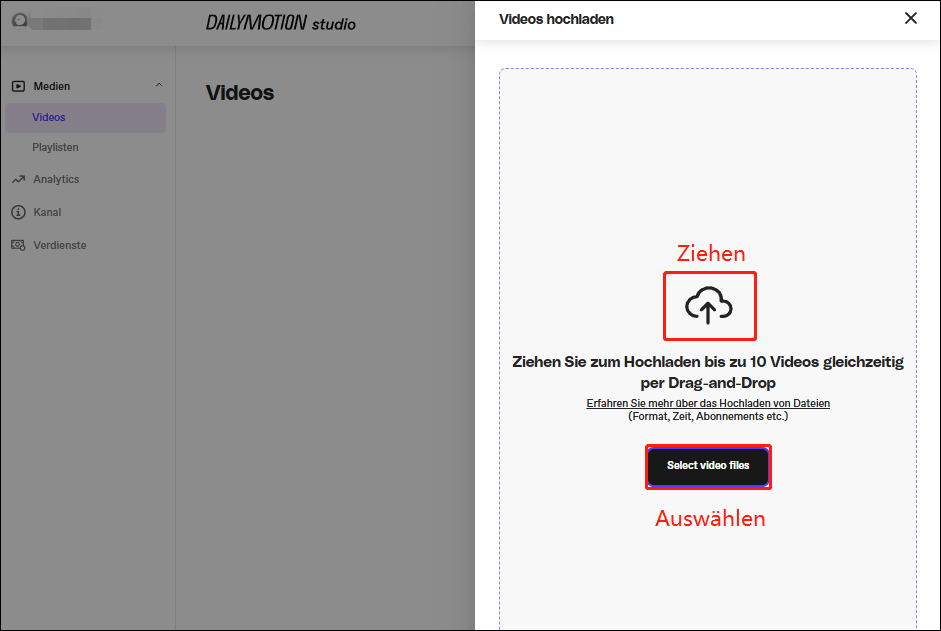
Schritt 5: Geben Sie die Videoinformationen ein, einschließlich Titel, Beschreibung, Kategorie und Tags. Klicken Sie auf Weiter, um die grundlegenden Informationen der Videos vollständig auszufüllen. Wenn alles erledigt ist, klicken Sie auf Speichern, um die Videos auf Dailymotion hochzuladen.
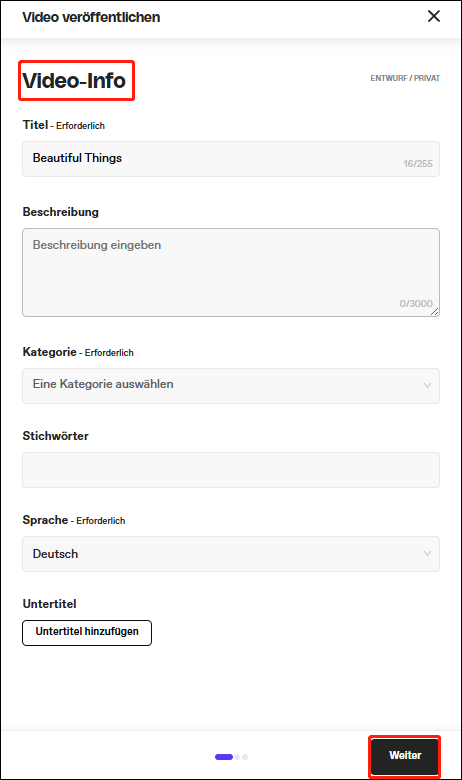
Folgen Sie Schritt 3 bis Schritt 5, um zusätzliche Videos hochzuladen.
Das ist alles zum Herunterladen und Hochladen von YouTube-Videos auf Dailymotion. Es dauert etwas Zeit, um Videos von YouTube auf Dailymotion zu übertragen, aber es ist immer sicher. Wenn Sie es eilig haben, YouTube-Videos auf Dailymotion zu übertragen, können Sie einige Online-Tools verwenden, die Ihnen schnell und bequem helfen können.
So können Sie Video von YouTube auf Dailymotion mit Dashboard.tm übertragen
Sie können Videos nicht nur durch Herunterladen und Hochladen von YouTube auf Dailymotion übertragen, sondern auch leichtgewichtig Online-Tools nutzen, um das Herunterladen und Hochladen zu synchronisieren. In diesem Teil wird ein Online-Tool empfohlen – Dashboard.tm, um die Übertragung durchzuführen. Werfen wir einen Blick darauf.
Dashboard.tm ist ein Online-Tool mit einer benutzerfreundlichen Oberfläche. Es unterstützt die Synchronisierung von Videos von einer Plattform zur anderen, einschließlich Dailymotion, YouTube und Youku. Mit Dashboard.tm ist es einfacher und einfacher, Videos von YouTube auf Dailymotion zu übertragen.
Hier ist, wie Sie Videos von YouTube auf Dailymotion mit Dashboard.tm übertragen:
Schritt 1: Suchen Sie nach „Dashboard.tm“ bei Google, betreten Sie die Benutzeroberfläche und klicken Sie auf STARTEN.
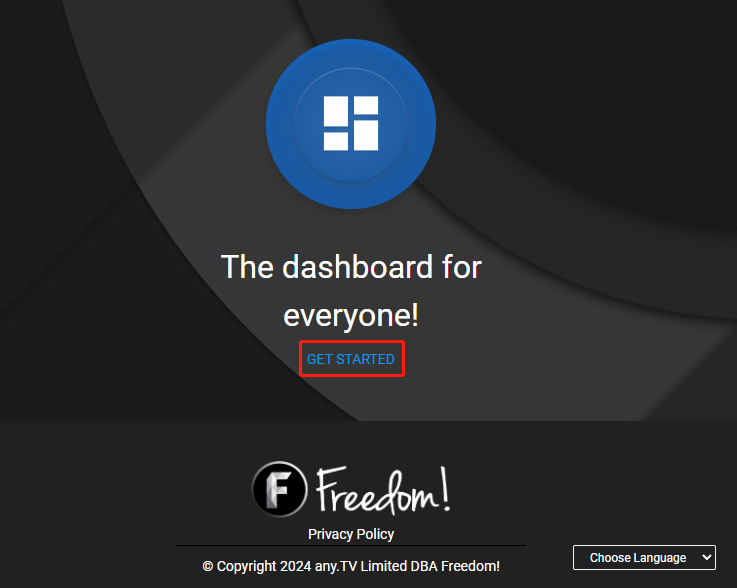
Schritt 2: Klicken Sie auf Weiter zum Universal Uploader und wählen Sie die erste Übertragungsmethode – YouTube auf Dailymotion.
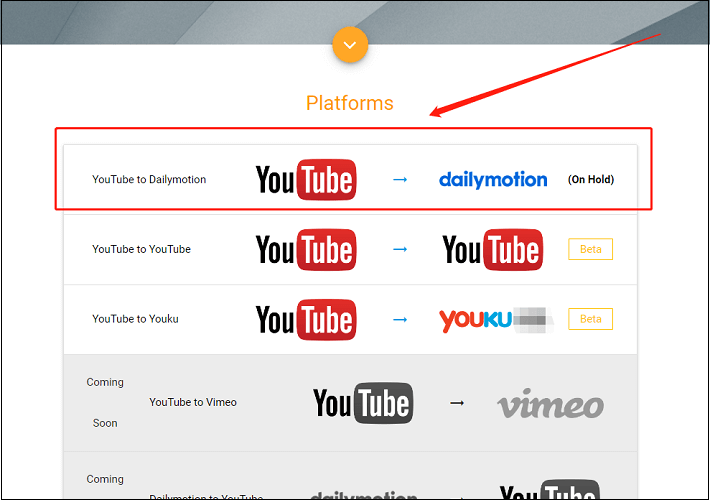
Schritt 3: Sie gelangen zur Übertragungsseite von YouTube auf Dailymotion.
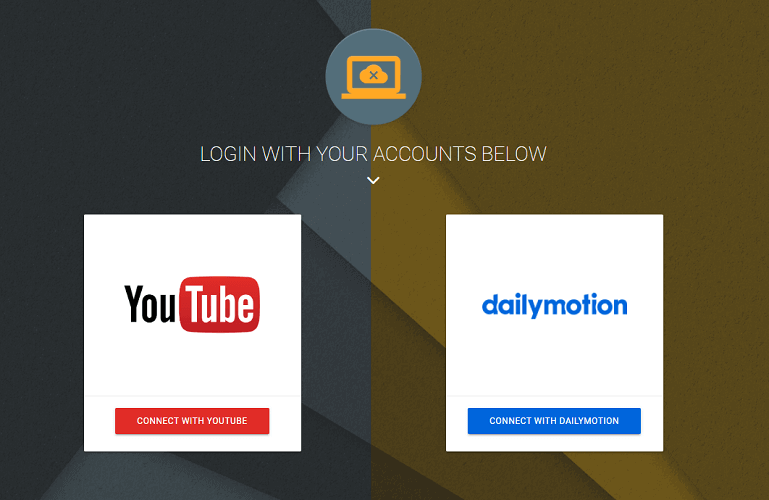
Schritt 4: Verbinden Sie sich mit Ihren YouTube- und Dailymotion-Konten.
Schritt 5: Aktivieren Sie das Kontrollkästchen vor den Videos, die Sie übertragen möchten, und klicken Sie oben rechts auf SYNC. Geben Sie Ihre E-Mail-Adresse in der E-Mail-Benachrichtigung ein. Klicken Sie abschließend auf SYNC, um mit der Übertragung zu beginnen.
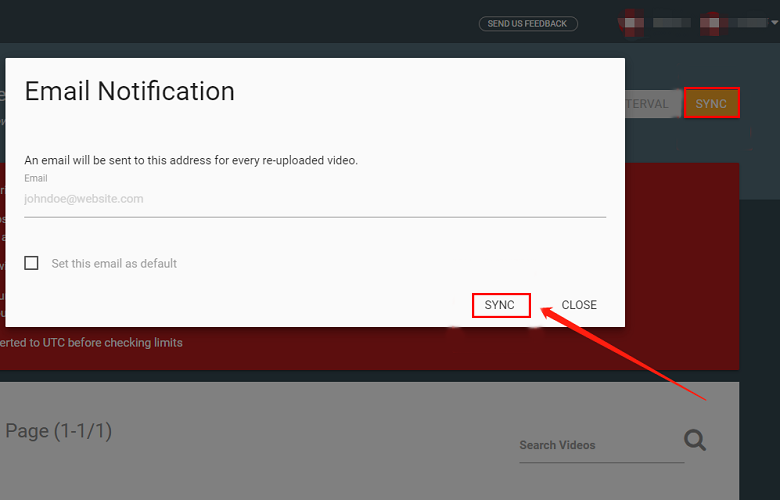
Mit diesem Online-Tool müssen Sie Videos nicht separat herunterladen und hochladen. Alles, was Sie tun müssen, ist, Videos von YouTube auf Dailymotion zu synchronisieren.
So können Sie Wiedergabelisten von YouTube auf Dailymotion mit 2 Online-Tools übertragen
Aus den oben genannten Teilen haben wir gelernt, wie man Videos von YouTube auf Dailymotion überträgt. Wenn Sie sich für Musik interessieren und Musik-Wiedergabelisten von YouTube auf Dailymotion übertragen möchten, lesen Sie weiter und Sie werden feststellen, dass es super einfach ist.
#1. Mit Soundiiz
Soundiiz ist eine Online-Musikverwaltungsplattform, die die Organisation und das Genießen Ihrer gewünschten Musik über mehrere Musik-Streaming-Plattformen vereinfacht. Es ermöglicht Benutzern, Alben und Wiedergabelisten zwischen verschiedenen Musik-Streaming-Plattformen zu übertragen.
Soundiiz unterstützt eine breite Palette von Musikplattformen, was es einfacher macht, Ihre Musiksammlung in eine Plattform zu integrieren. Die unterstützten Plattformen umfassen YouTube Music, Spotify, Apple Music, Deezer, Tidal und mehr.
Mit Soundiiz können Benutzer ihre Musik einfach übertragen, ohne die Einschränkung einer einzelnen Plattform, und Musikbibliotheken zwischen ihren Musikdiensten synchronisieren. Es stellt sicher, dass Ihre Musikbibliotheken immer auf dem neuesten Stand sind und jederzeit zugänglich sind, wenn Sie sie hören möchten.
#2. Mit MusConv
MusConv ist ein weiteres Tool, mit dem Wiedergabelisten von YouTube auf Dailymotion übertragen werden können. Es ist auf Websites, Computern und mobilen Geräten verfügbar, einschließlich Windows, macOS und Linux. Sie können eine bevorzugte Methode wählen, um Wiedergabelisten online zu übertragen.
MusConv unterstützt mehrere Audioformate wie MP3, AAC, FLAC usw. und kann Musikdateien ohne Qualitätsverlust konvertieren. Es bietet auch eine wichtige Funktion, mit der Benutzer Wiedergabelisten von einer Musikplattform auf eine andere übertragen können. Zu den unterstützten Musikplattformen gehören Spotify, Deezer, Apple Music, YouTube usw.
Während des Übertragungsprozesses können Sie die Metadaten der Musikdateien bearbeiten, wie Künstler, Alben, Programmnummern und mehr. Darüber hinaus können Sie verschiedene Musikdateien gleichzeitig übertragen und Zeit sparen. Für Personen, die Musik-Streaming-Dienste ändern möchten, ist es sehr hilfreich.
Fazit
Dailymotion ist eine beliebte Video-Sharing-Plattform wie YouTube. Es ist eine großartige Wahl, wenn Sie Videos auf eine Plattform mit Millionen aktiver Nutzer übertragen und Ihr Publikum erweitern möchten. Die Übertragung von Videos von YouTube auf Dailymotion umfasst in der Regel zwei Methoden. Die erste besteht darin, YouTube-Videos über Drittanbieter-Tools wie MiniTool Video Converter herunterzuladen und auf Dailymotion hochzuladen.
Wenn Sie keine Videos von YouTube herunterladen möchten, ist der einfachste Weg die Verwendung eines Online-Übertragungstools, das in der Lage ist, Videos von YouTube auf Dailymotion zu übertragen. Außerdem können Sie Wiedergabelisten von YouTube auf Dailymotion über 2 Online-Tools übertragen – Soundiiz und MusConv.
Wenn Sie Fragen zu MiniTool Video Converter haben, kontaktieren Sie uns bitte unter [email protected].
Sie können auch lesen:


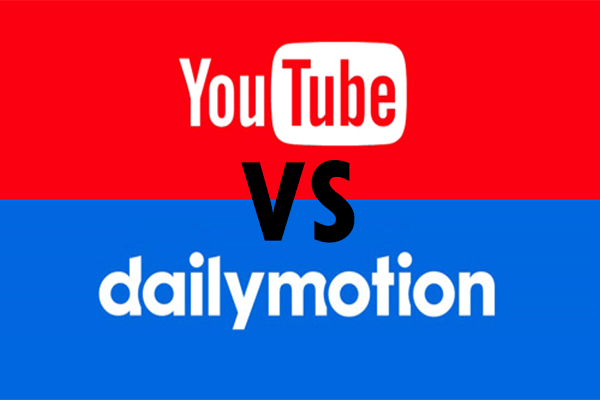
![Wie lädt man YouTube-Videos auf Android herunter? [Mehrere Methoden]](https://images.minitool.com/youtubedownload.minitool.com/images/uploads/2024/01/youtube-videos-auf-android-runterladen-thumbnail.png)
